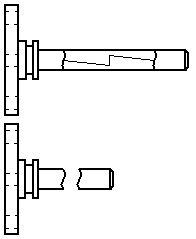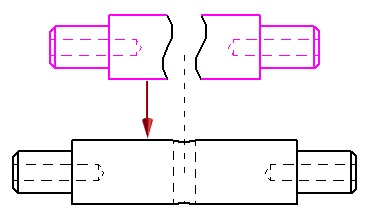断开图命令
工程图选项卡→视图组→断开图命令  可定义要在零件视图中移除的区域。这样便可为细长零件创建一个断开图,从而可以更大的比例来显示它。
可定义要在零件视图中移除的区域。这样便可为细长零件创建一个断开图,从而可以更大的比例来显示它。

可在同一视图中沿水平和竖直方向断开图。
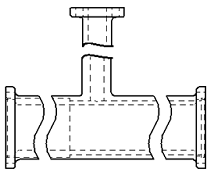
还可以在零件正等测图中创建断开区域。
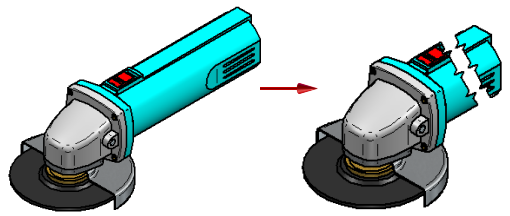
可以指定五种不同类型的断裂线。
定义断开图区域
使用图纸视图快捷菜单中也提供的断开图命令,可为零件中不希望显示的每个区域定义一对断裂线。使用断开图命令条上的选项,可将断裂线方向指定为水平还是竖直于图纸视图,或指定为图纸视图中任意两个关键点或线性元素之间的轴所定义的断裂线。
可以按需要数量定义使用同一断裂线方向的断裂线对。定义所有折线对后,使用完成按钮生成断开图。
例如,要移除右侧图中所示的区域,可定义如 (A) 和 (B) 所示的折线对。
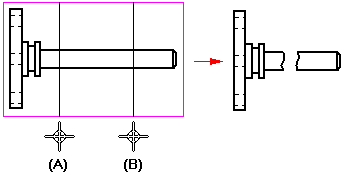
修改断开图
修改断裂线的伸出长度
有三种途径可以修改长弯和直弯断裂线伸出图纸视图的长度。
- 通过样式命令设置伸出长度。此设置是全局设置,对当前图纸中所有长弯和直弯断裂线生效。
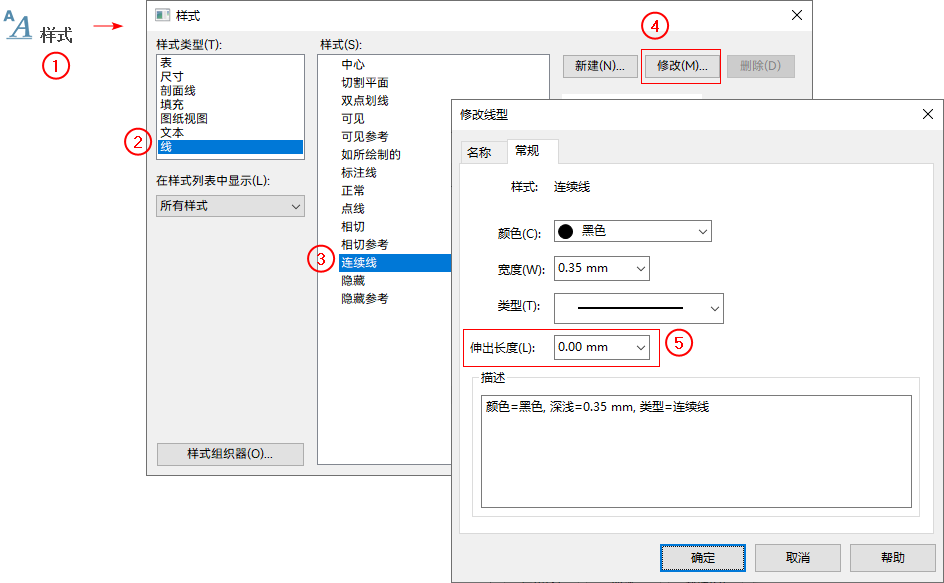 Attention:
Attention:此设置是全局设置,会更新当前图纸中所有长弯和直弯断裂线的伸出长度。您通过命令条和编辑手柄所做的修改都会被更新,请谨慎操作!
- 在绘制断开图时,通过断开图命令条设置伸出长度。
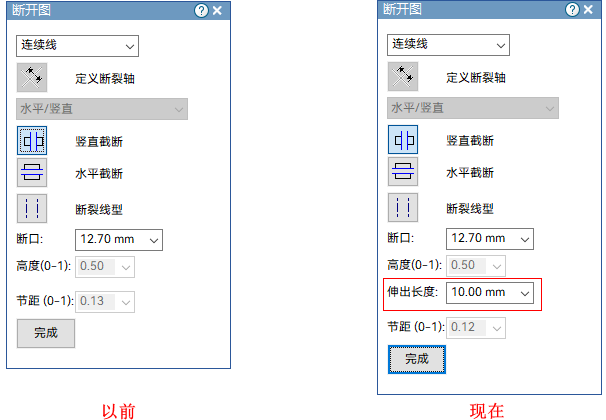
- 通过拖动断裂线的编辑手柄调整伸出长度。当拖动一个手柄时,其余三个手柄会同步调整。
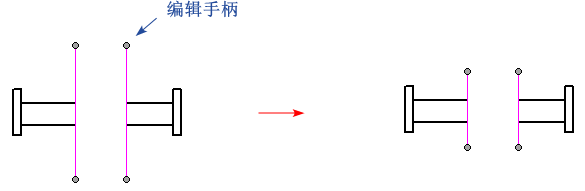
对齐图纸视图之间的折线
标注断开图
在定义断开图区域后向断开图中添加尺寸和注释。断开图上的尺寸可反映零件的真实长度。

 可显示以前定义的断开图。取消选择此按钮时,将以未断开状态显示视图。
可显示以前定义的断开图。取消选择此按钮时,将以未断开状态显示视图。